Riepilogo AI
Volete creare ed esportare manualmente i vostri modelli di modulo? I modelli personalizzati vi consentono di creare e utilizzare i vostri moduli "di partenza". Se tendete a usare molti campi e impostazioni uguali nei vostri moduli, o se volete usare lo stesso modulo su più siti con WPForms, questo può essere un enorme risparmio di tempo.
Questa esercitazione mostra come creare i propri modelli di modulo personalizzati partendo da un modulo nuovo o esistente.
In questo articolo

Nota: i passaggi di questa esercitazione comportano la modifica dei file del sito. Se preferite un metodo più semplice, consultate la nostra guida sulla creazione di modelli personalizzati per maggiori dettagli.
Innanzitutto, assicuratevi che WPForms sia installato e attivato sul vostro sito. Poi potete immergervi nell'esercitazione che segue.
Creazione di un modulo da utilizzare come modello
Per iniziare, è necessario un modulo che verrà poi copiato per creare il modello. È possibile utilizzare un modulo esistente o crearne uno nuovo.
Quando si crea un nuovo modulo, si può scegliere di partire da un modulo vuoto o di utilizzare uno dei nostri modelli esistenti e personalizzarlo.
Nella pagina di impostazione, inserire il nome del modello nel campo Nome del modulo.
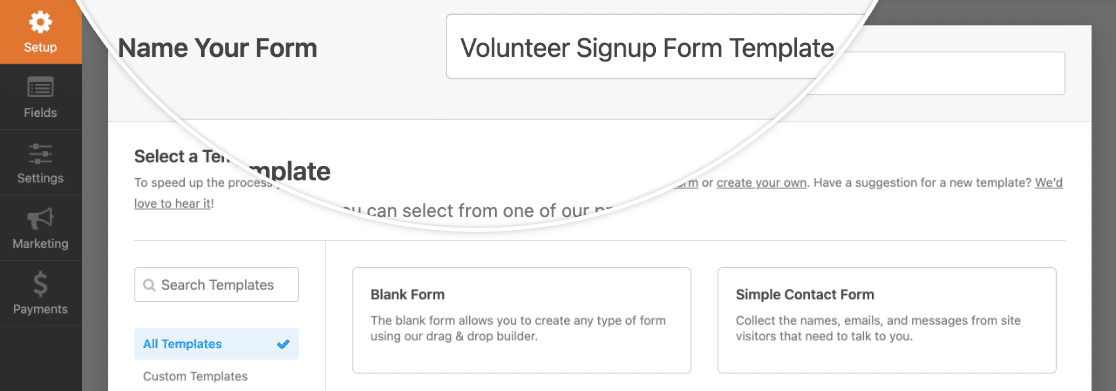
Questo titolo sarà visibile nella libreria dei modelli una volta aggiunto il modello personalizzato, quindi assicuratevi che sia qualcosa di descrittivo ma non troppo lungo.
Aggiunta e personalizzazione dei campi
È possibile aggiungere campi al modello di modulo facendo clic su di essi nel pannello a sinistra del costruttore di moduli o trascinandoli nell'area di anteprima.
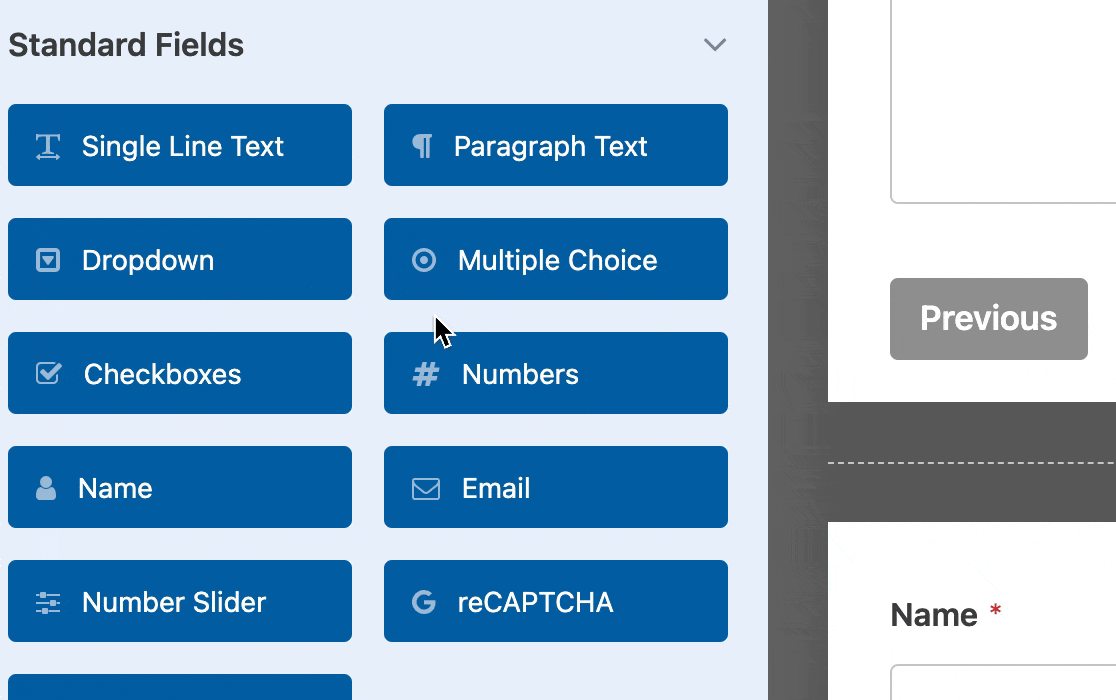
È possibile fare clic su qualsiasi campo del pannello di anteprima per aprire e personalizzare le relative opzioni.
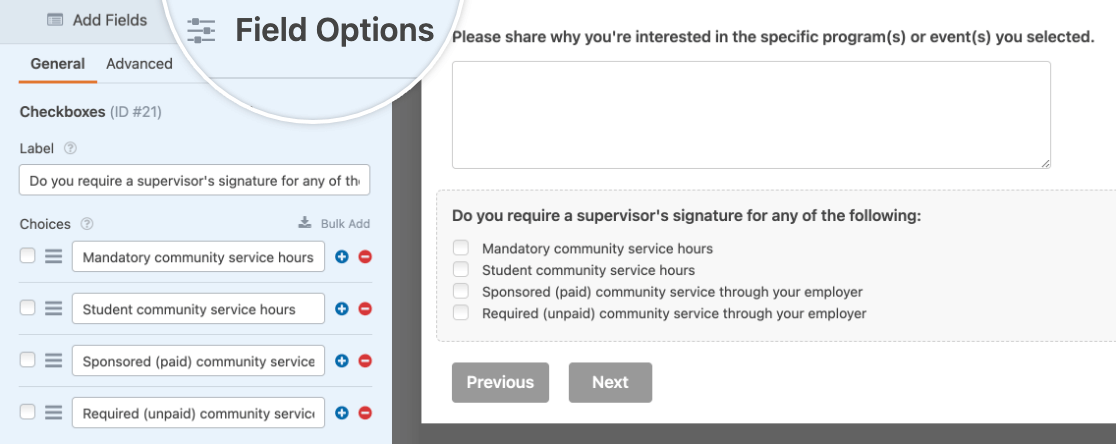
Nota: Volete maggiori informazioni sull'impostazione dei campi del vostro modello? Per saperne di più su tutte le opzioni disponibili, consultate i nostri tutorial sulla scelta dei campi del modulo e sulla personalizzazione delle opzioni dei campi.
Si può anche prendere in considerazione l'aggiunta di una logica condizionale al modulo del modello o la creazione di un layout a più colonne. Tutte le modifiche e le personalizzazioni verranno riportate nel modello.
Configurazione delle impostazioni del modulo
È inoltre possibile personalizzare le impostazioni del modulo modello per configurare le impostazioni predefinite per i moduli futuri che utilizzeranno questo modello. Tutte le modifiche apportate alle impostazioni verranno applicate quando si esporta il modulo per utilizzarlo come modello.
Generale
Nelle impostazioni generali del modulo, è possibile modificare il titolo del modello e aggiungere una descrizione.

Entrambi saranno poi visibili nella libreria dei modelli, quindi è una buona idea personalizzarli. Assicuratevi che la descrizione includa tutti i dettagli chiave per chi utilizza il vostro modello, come ad esempio la sua destinazione d'uso.
Qui si può anche modificare il testo del pulsante di invio, attivare o disattivare la protezione anti-spam e aggiungere CSS personalizzati, se lo si desidera.
Notifiche
Nelle impostazioni delle notifiche del modulo del modello, è possibile creare una o più notifiche predefinite per il modello.
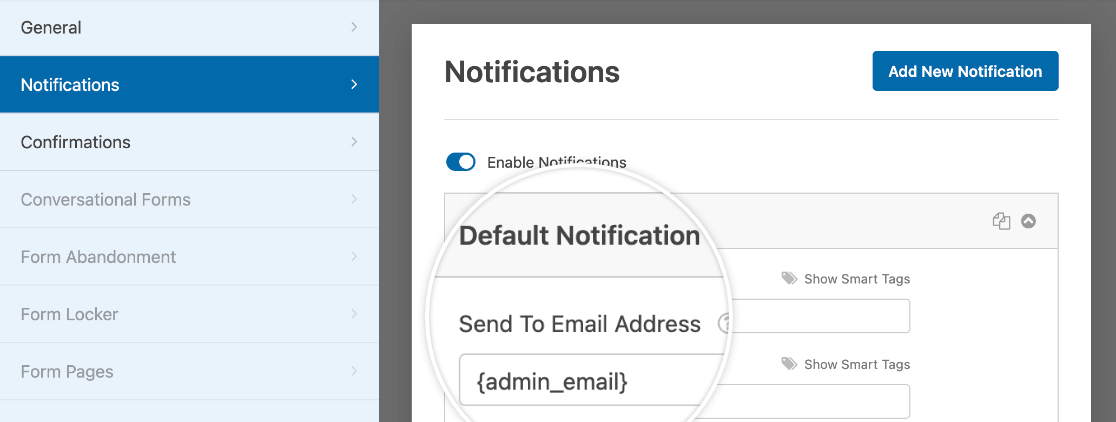
Nota: Avete bisogno di aiuto per personalizzare le notifiche del vostro modello? Consultate il nostro tutorial sull'impostazione delle e-mail di notifica per maggiori dettagli.
Conferme
È possibile modificare la conferma predefinita del modello nelle impostazioni delle conferme.
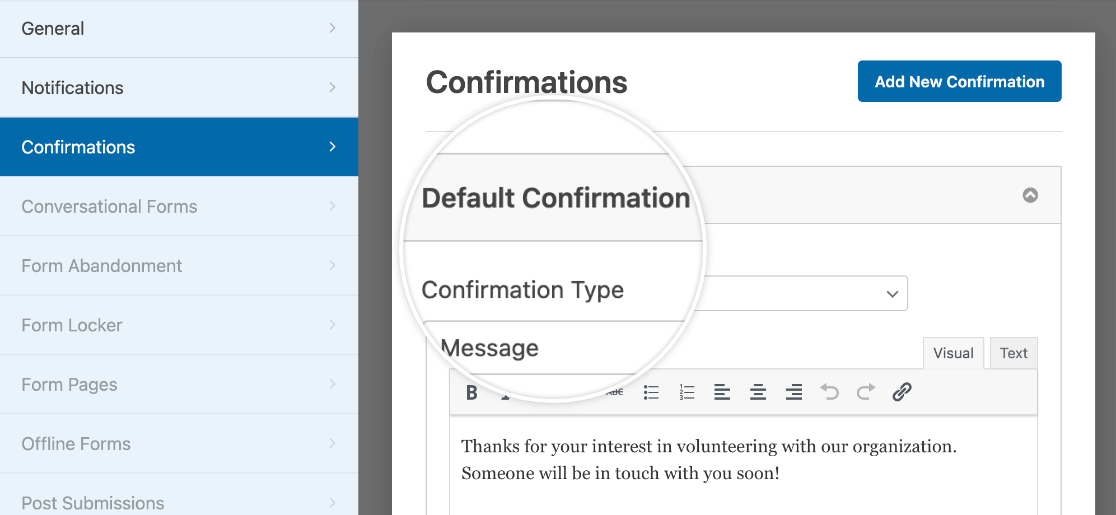
Nota: Volete saperne di più sulla creazione delle conferme dei moduli? Consultate la nostra guida alle impostazioni di conferma di WPForms.
Quando si è soddisfatti del modello, salvare le modifiche facendo clic sul pulsante Salva nell'angolo in alto a destra del costruttore di moduli.
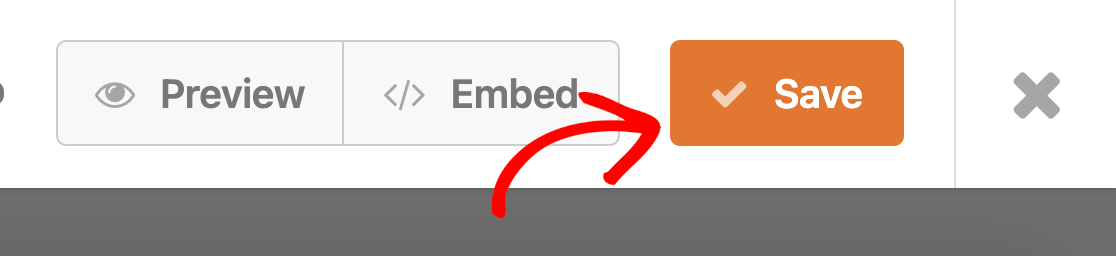
Fare quindi clic sull'icona X per uscire dal costruttore di moduli.
Esportare il codice del modulo per creare un modello
Ora che avete impostato il vostro modello di modulo, potete esportarlo per aggiungerlo alla libreria dei modelli.
Per prima cosa, è necessario ottenere il codice del modello andando su WPForms " Strumenti e cliccando sulla scheda Esporta.
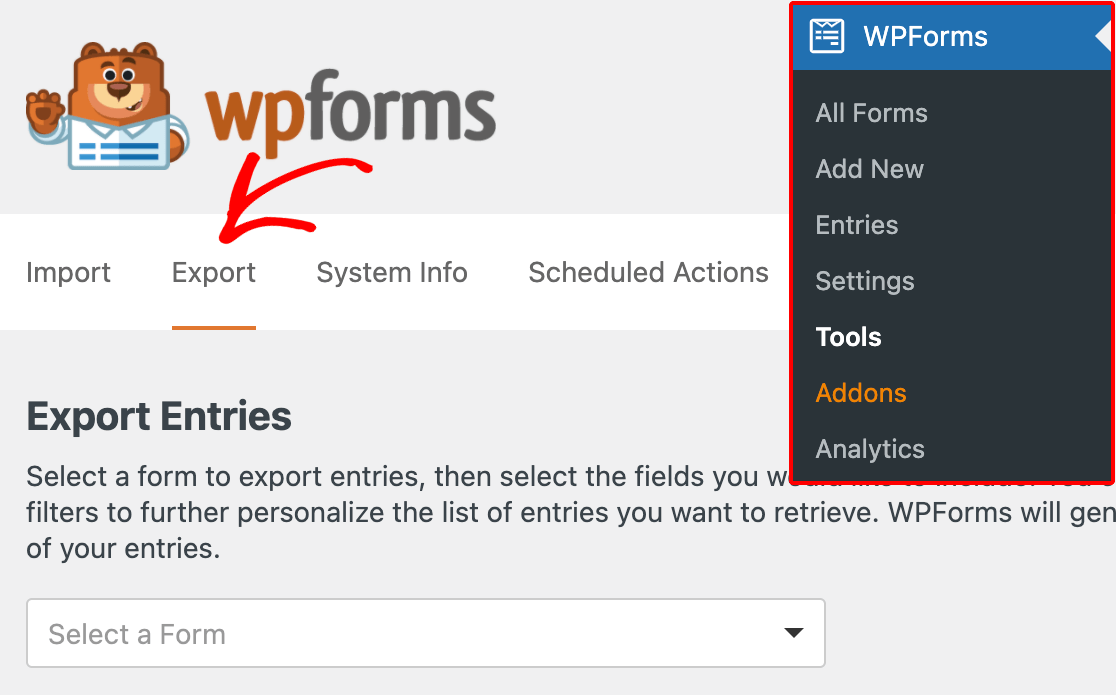
In questa pagina, scorrere fino alla sezione Esportazione modello di modulo, che fornisce un elenco a discesa di tutti i moduli. Selezionare il modulo creato da utilizzare come modello e fare clic sul pulsante Esporta modello.
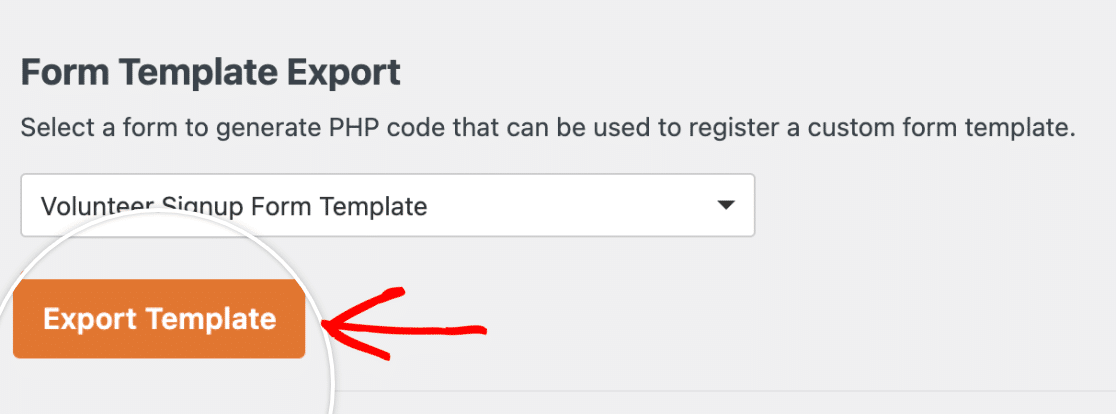
Il codice del modello verrà quindi generato e visualizzato sullo schermo.
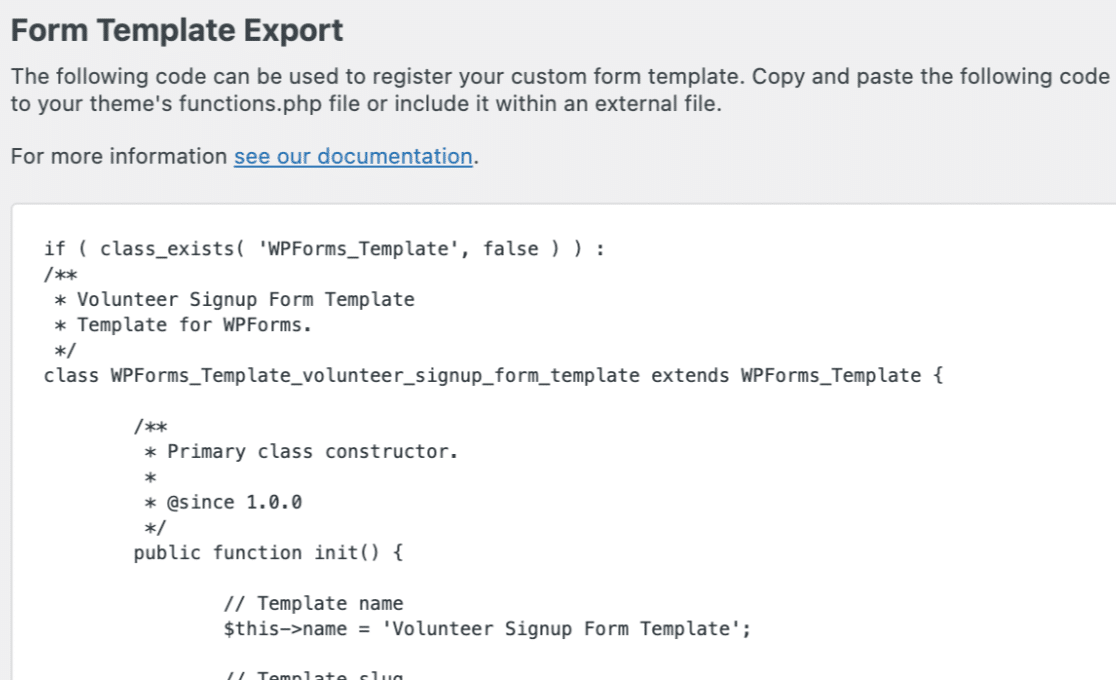
Copiando e incollando questo codice nei file del sito, questo modello verrà visualizzato nella libreria dei modelli di modulo nella pagina Setup del costruttore di moduli.
Aggiungere il codice del modello al sito
Verranno illustrati tre metodi per aggiungere il codice del modello esportato al sito. Per tutte queste opzioni, occorre innanzitutto assicurarsi di avere accesso ai file del sito.
Tutte le opzioni seguenti funzionano per aggiungere il modello allo stesso sito in cui è stato creato o a un altro sito.
Metodo 1: Copiare e incollare il codice del template in functions.php
Se desiderate la soluzione più semplice e veloce per aggiungere un modello personalizzato al vostro sito, questa è la strada da percorrere.
Aprite la pagina del vostro sito functions.php andando su /wp-content/themes/YOUR-THEME/functions.php nei file del sito.
Poi si può copiare e incollare il codice del modello direttamente in functions.php. Salvare il file una volta terminato.
Nota: Tenere presente che qualsiasi codice personalizzato in functions.php può potenzialmente scomparire se si aggiorna il tema. È possibile evitare questo problema creazione di un tema figlio o utilizzando un plugin personalizzato come descritto di seguito.
Metodo 2: incollare il codice del modello in un nuovo file PHP e includerlo in functions.php
Questo metodo è molto simile al primo, con la differenza che il codice del modello verrà inserito in un proprio file. Questo aiuterà a proteggerlo da modifiche accidentali e a mantenere il codice del sito più organizzato.
Se si sceglie questa opzione, è necessario aprire prima la pagina del sito functions.php in /wp-content/themes/YOUR-THEME/functions.php. Quindi incollare il seguente codice:
Questo indica al sito di eseguire il codice in un file chiamato wpforms-custom-templates.php. Successivamente, è necessario creare il file. Assicurarsi di crearlo nella cartella /wp-content/themes/YOUR-THEME/ (la stessa cartella di functions.php).
Infine, è necessario incollare il codice del template nel file wpforms-custom-templates.php e salvarlo.
Nota: Quando si crea il proprio wpforms-custom-templates.php è necessario aggiungere <?php all'inizio del file, sopra il codice del modello generato dallo strumento di esportazione. Questo è necessario affinché il file sia valido e questo metodo funzioni.
Metodo 3: Creare un plugin personalizzato
Questa è l'opzione migliore se prevedete di cambiare il vostro tema WordPress in futuro o se volete utilizzare lo stesso modello su più siti.
La creazione di un plugin può sembrare complessa, ma in questo caso richiede solo pochi passaggi.
Per prima cosa, creare un nuovo file nell'editor di testo o di codice e incollare quanto segue:
Sostituire // Template code here con il codice generato dallo strumento di esportazione e salvare il file come wpforms-custom-templates.php.
Quindi aprire i file del sito e navigare in /wp-content/plugins/. È necessario spostare il wpforms-custom-templates.php creato in questa cartella per installare il plugin sul sito.
Dopo aver spostato il file, accedere all'area di amministrazione di WordPress e aprire la pagina dei plugin. Dovrebbe esserci un plugin chiamato WPForms Custom Templates. Fare clic su Attiva per attivare il plugin.
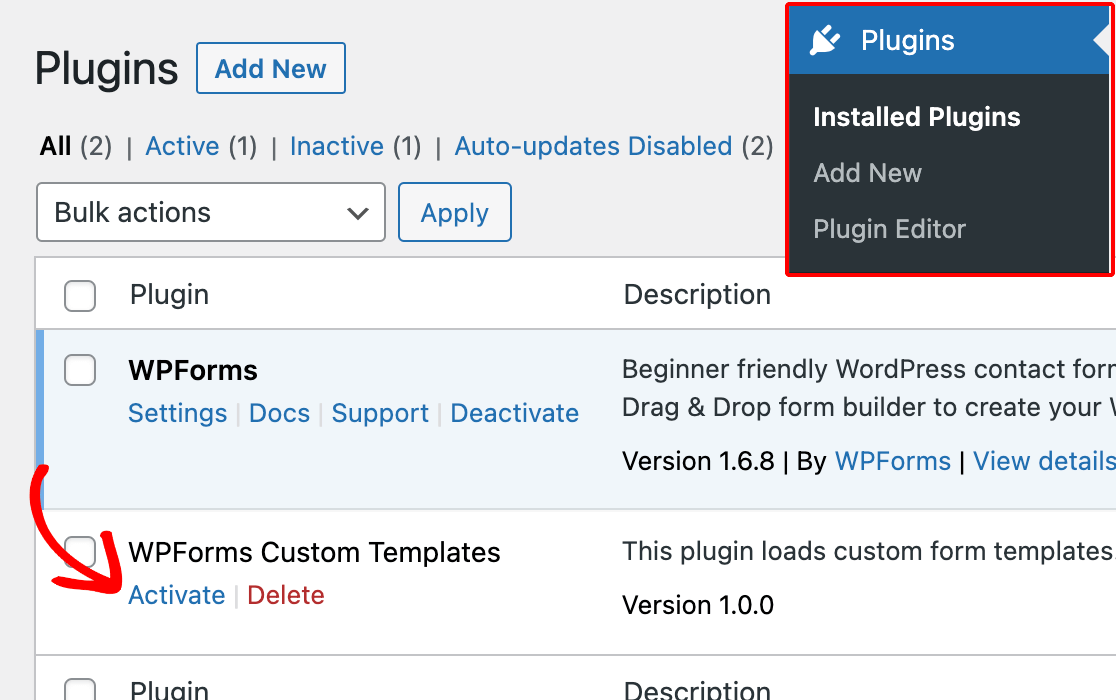
Utilizzo del nuovo modello personalizzato
Una volta completato uno dei tre metodi descritti sopra, il vostro modello dovrebbe essere pronto per essere utilizzato!
Per verificare che tutto funzioni, andare su WPForms " Aggiungi nuovo. Nel menu a sinistra della libreria di modelli, fare clic su Modelli personalizzati.
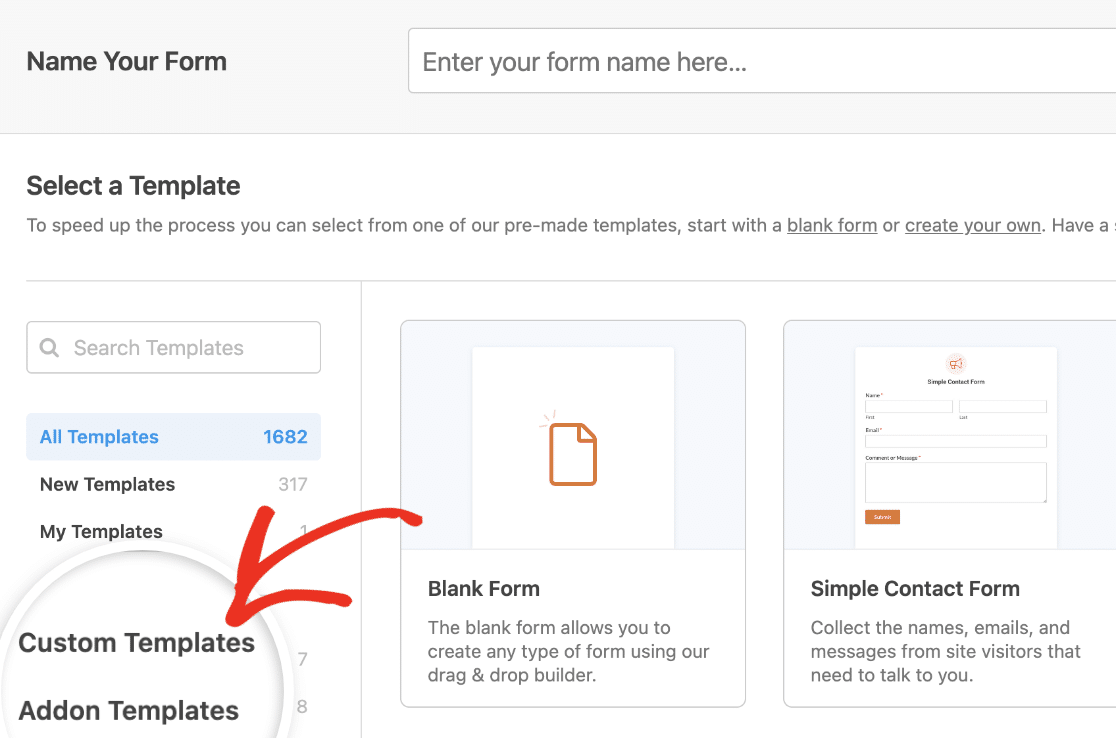
Qui si dovrebbe vedere il modello personalizzato, compresi il titolo e la descrizione del modulo aggiunti in precedenza.

È possibile utilizzarlo come qualsiasi altro modello di modulo.
Eliminazione del modello di modulo originale (opzionale)
Infine, se lo si desidera, è possibile eliminare il modulo creato nel primo passaggio. Il modello non si basa in alcun modo sul modulo originale, quindi è necessario conservarlo solo se ha delle voci associate di cui si ha bisogno.
Per eliminare il modulo, andare su WPForms " Tutti i moduli, passare il mouse sulla riga del modulo e fare clic su Elimina.
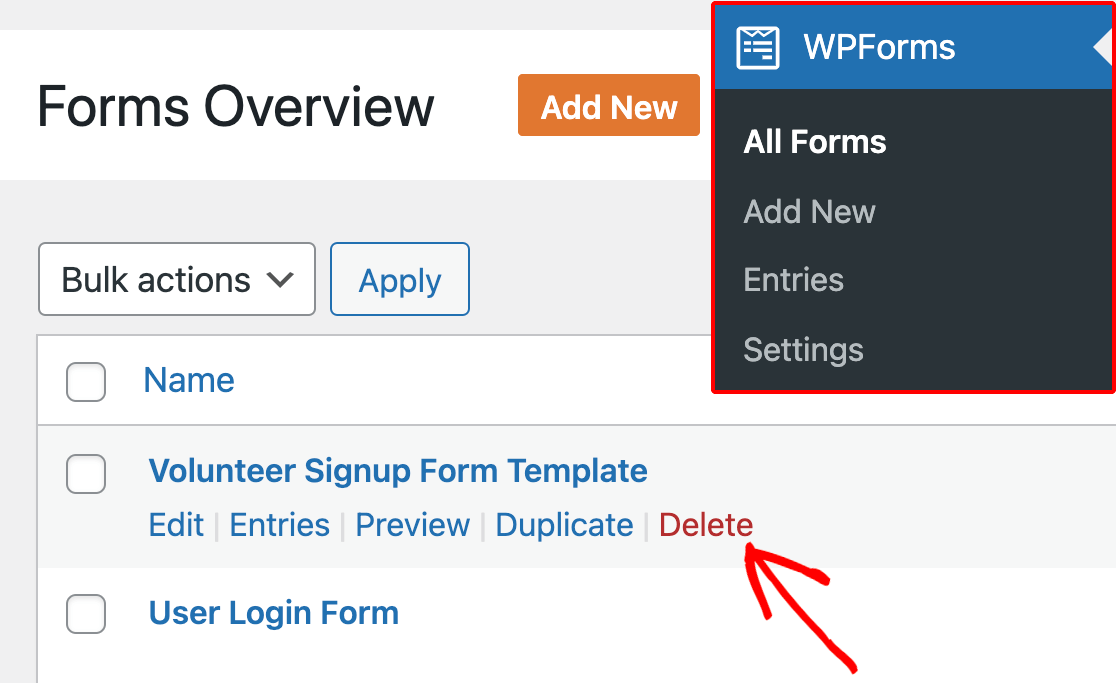
Domande frequenti
Queste sono alcune delle domande più frequenti che riceviamo in merito ai modelli di modulo personalizzati.
Posso creare un modello personalizzato senza utilizzare il codice?
Sì. Se non vi sentite sicuri di aggiornare i file del sito, potete usare il generatore di modelli integrato nel costruttore di moduli. Per maggiori dettagli, consultate la nostra guida sulla creazione di modelli di modulo personalizzati.
Nota: pensate che il vostro modello debba essere incluso nella nostra libreria di modelli? Inviateci pure il vostro suggerimento. Saremo lieti di ascoltarlo!
Ecco fatto! Ora potete risparmiare tempo creando i vostri modelli di modulo personalizzati in WPForms.
Volete personalizzare ancora di più i vostri moduli? Consultate la nostra guida su come personalizzare i messaggi di convalida di WPForms.
